Что такое meta mode
enter meta mode fail
Прежде всего вкратце, что такое IMEI. IMEI — это аббревиатура, расшифровывающаяся как International Mobile Equipment Identifier (международный идентификатор мобильного оборудования). Попросту говоря — это уникальный номер каждого устройства стандарта GSM. При подключении к сети оператора, IMEI автоматически передаётся в сеть и на основании его анализа производится регистрация устройства в выбранной сети. Если IMEI отсутствует или некорректен вы увидите на экране следующее сообщение:
Понятно, что неудачная регистрация может означать и аппаратные проблемы, поэтому в первую очередь проверьте свой IMEI либо комбинацией *#06# либо в сведениях об устройстве. Если вместо IMEI, который указан у вас на самом аппарате, на коробке или на гарантийном талоне вы увидите «null», «invalid», «unknown», все нули либо совсем другие цифры — вы зашли по адресу)
На процессорах от MediaTek Inc. сейчас собирается великое множество устройств как от мировых брендов, так и от бесчисленных китайских производителей. «Lenovo», «Fly», «Alcatel», «Acer», «Huawei», «HighScreen», «THL», «Zopo», «Explay» и т.д. и т.п.- все они активно используют процессоры MTK. Наряду с бесспорными достоинствами устройств на этих процессорах им присущи, к сожалению, и свои недостатки — утрата или порча IMEI в результате перепрошивки, сбоя программного обеспечения а то и просто в результате сброса на заводские установки — одна из самых распространённых поломок.
Если у вас нет никакого опыта в «прошивке» своего аппарата — лучше обратиться к специалистам. Если же такой опыт, пусть и минимальный, у вас имеется — вы вполне можете восстановить работоспособность устройства в домашних условиях. Способов восстановить IMEI существует довольно много (инженерное меню, AT-терминал, MtkDroidTools и др.), но некоторые из них либо уже не работают на новых устройствах и прошивках либо требуют права ROOT, что усложняет процесс и требует дополнительных знаний, либо восстанавливают IMEI до первого обновления или сброса.
Вообще-то, существует сервисная утилита от производителя — MauiMETA, но разобраться с ней «с нуля» не так просто и она довольно требовательна к соединению с устройством. Найти эту утилиту в интернете не составит труда, но, на всякий случай, вот последняя версия — MauiMETA_3G_v7.1444.0. Однако, перед тем, как воспользоваться «тяжёлой артиллерией» рекомендуем попробовать решить вашу проблему с помощью более лёгкой в обращении утилиты IMEI&SN Writer. Обе эти утилиты НЕ требуют прав ROOT!
Что требуется для успешного восстановления IMEI:
Итак, приступим. Прежде всего, необходимо установить драйвера устройства на PC. Далее запускаем утилиту, приводим настройки в соответствии с рисунком и нажимает кнопку «Select DB»:
В появившемся окне выбираем сначала файл базы данных модемной части (как правило, начинается на BPLGU):
Затем файл процессорной части (как правило, начинается на APDB):
Далее, в главном окне нажимаем «Start»:
Подключаем выключенный девайс с установленной батареей к компьютеру и ожидаем окончания процесса с сообщением, что запись IMEI прошла успешно. Включаем аппарат, набираем комбинацию *#06# и убеждаемся, что IMEI на месте и корректен. Вставляем SIM-карту, звоним друзьям и делимся своей радостью…)
Примечание 1 Если нет оригинальной заводской прошивки и найти её не представляется возможным — попробуйте использовать файлы базы данных от прошивки устройства с аналогичным процессором.
Примечание 2 Устройство может не «подцепиться» с первого раза. И со второго) Разные устройства могут входить в необходимый режим «meta mode» по-разному. Иногда достаточно просто подсоединить кабель, иногда нужно сначала подключить выключенный смартфон, нажать «Старт» и включить аппарат кнопкой Power, иногда процесс начинается при ВЫКЛЮЧЕНИИ устройства, некоторые девайсы вводятся в meta mode определённой комбинацией клавиш — пробуйте.
Загрузить архив с файлами базы данных для разных процессоров MTK: DataBasefiles
Что такое мета режим на андроиде леново. Удаление проблемного приложения
Опытные пользователи операционных систем Windows знают о существовании безопасного режима на своём ПК, но о том, что он есть в мобильной ОС Android мало кто даже догадывается. Поэтому для некоторых пользователей переход в нормальный режим становится сложной задачей. Подробно о том, для чего нужен безопасный режим на Андроид и как его выключить, читайте в нашей статье.
Что такое безопасный режим в мобильной операционной системе Android?
Как отключить безопасный режим на Андроид?
Извлечение батареи
Чтобы убрать безопасный режим, нужно выключить устройство и извлечь батарею не менее чем на 30 секунд. После вставить аккумулятор на место и включить гаджет. Android должен начать работать в обычном режиме, все приложения и данные будут сохранены.
Первым делом отключаем устройство
С помощью кнопки «Домой»
Этот способ так же прост, как и предыдущий. Всё, что требуется сделать, это:
У некоторых устройств функция перезагрузки может отсутствовать, в таких случаях нужно просто выключить и включить гаджет.
Нажатие на кнопку увеличения/уменьшения громкости
Внимание! Этот способ сбрасывает настройки устройства до заводских, все сохранённые данные будут потеряны.
Что нужно сделать, чтобы сбросить настройки телефона:
Видео: как выключить безопасный режим на планшете/телефоне Android?
ОС «Андроид» нашла миллионы поклонников по всему миру. Ее успех не удивителен, ведь все права принадлежат мировому гиганту «Гугл». Пользователи выбирают ее за удобство, понятный интерфейс и демократичность. Ведь практически все элементы поддаются изменениям, вплоть до редактирования системных файлов. Однако такие модификации не заканчиваются ничем хорошим, если устройство находится в неумелых руках. К тому же, если бездумно закачивать различный контент, например приложения из неизвестных источников, это может нанести вред даже самой качественной версии оболочки. Да и сам «робот», как никакая другая ОС, подвержен вирусным атакам и возникновению ошибок в ходе работы. Для решения подобных проблем разработчики снабдили платформу возможностью выхода в безопасный режим. О том, что это такое, как его использовать и как убрать безопасный режим на планшете и смартфоне, мы и поговорим в данной статье.
Зачем нужен БР и как в него зайти?
Для того чтобы попасть в необходимо нажать на кнопку блокировки так, как бы вы делали для выключения гаджета. Пункт «Выключить» нужно тапнуть и удерживать до появления запроса на переход в БР. Выберите «ОК» и ждите, пока ваше устройство перезагрузится и включится уже в БР. Отдельной темой для разговора является безопасный режим на планшете, как отключить его, мы расскажем чуть ниже. А пока хотелось бы сказать пару слов об общих возможностях.
Как выключить безопасный режим?
Безопасный режим не нуждается в каком-то особом отключении. Как правило, достаточно просто перезагрузить устройство, и оно запустится в обычном виде. Но иногда случается так, что даже после перезагрузки гаджет по-прежнему возвращается в безопасный режим, довольно часто на это сетуют владельцы планшетов. Как поступить в этом случае?
Безопасный режим на планшете: как отключить?
Как вернуть планшет в обычный режим
Для этого необходимо запустить перезагрузку системы. Во время нового включения планшета необходимо нажать на кнопку «Домой». Отпускать ее не следует вплоть до того, пока гаджет полностью не включится.
Многообразие моделей планшетов, выпускаемых под управлением ОС «Андроид», действительно велико. На некоторых из них даже нет встроенной функции перезагрузки. Тогда нужно полностью выключить гаджет. И сразу после запуска зажать уже известную нам кнопку.
Перезагрузить планшет с помощью режима recovery
Мы рассказали вам про безопасный режим на планшете. Как отключить его, вы теперь знаете, а поэтому не бойтесь применять такой способ для диагностики системы и устранения неполадок.
Сразу поле приобретения аппарат, работающий на платформе Android, к радости пользователя приносит немало положительных эмоций своей стабильностью и быстродействием. Но вдруг, начинает увеличиваться потребление системных ресурсов, система стала сбоить и притормаживать, и, в конце концов, ставит своего владельца в известность, что устройство теперь работает в безопасном режиме, Что бы это значило? И как на Андроиде отключить безопасный режим?
Для того, чтобы во всём разобраться и взять ситуацию под свой контроль, надо всё-таки, что называется «плясать от печки». Итак.
Операционная система Android так устроена, что в случае какой-либо критической ошибки, с целью зщитить устройство, она автоматически переходит в безопасный режим. То есть, отключается определённая часть функций, начинают работать только предустановленные приложения, а программы, установленные пользователем, не только прекращают работу, но даже их иконки исчезают с рабочего стола.
Из-за чего могут возникать сбои?
По логике – это главный вопрос. Ведь, если сразу узнать, как убрать безопасный режим на Андроиде, и выполнить это действие, причина возникновения проблемы останется, что может привести к таким же сбоям, а то и к более серьёзным последствиям. Так что может послужить поводом автоматического перехода устройства в безопасный режим?
Все эти проблемы как раз и можно решить в безопасном режиме. И даже, если ваше устройство автоматически не перешло в этот режим, в случае появления всякого рода «торможений» и «зависаний», замедления скорости работы гаджета, некорректной работы приложений, нестабильного реагирования сенсора и пр., есть смысл узнать, как зайти в безопасный режим на Андроиде и выполнить ряд определённых действий.
Как включить безопасный режим на Андроиде
При включении безопасного режима Android-устройство загрузится с наличием дефолтных настроек, т.е. только тех программ, которые были установлены производителем. Это не означает, что ваши установки исчезнут окончательно – при выходе из этого режима все они вернутся на место. Что нужно сделать:
Нажимаем и удерживаем аппаратную кнопку питания, находящуюся на боковой панели, до появления меню выключения. Выбираем «Отключить питание», нажимаем и удерживаем пару секунд:
В открывшемся окне появится предложение перейти в безопасный режим, соглашаемся (кнопка «ОК»):
После этих действий аппарат перезагрузится, а на рабочем столе, в левом нижнем углу появится соответствующая надпись:
Надо сказать, что это самый распространённый способ, но на некоторых моделях он может выглядеть иначе. Поэтому, если на вашем устройстве этот метод не дал результата, нужно посмотреть алгоритм действий на официальном сайте производителя именно вашей модели Андроида.
Находясь в безопасном режиме (причём неважно, самостоятельно вы в него вошли, или так сработала система), можно посмотреть, как мог бы работать ваш аппарат, не будучи обременённым всевозможными лаунчерами, фоновыми приложениями, и прочими «усовершенствованиями», которыми вы собственноручно перегрузили своего «Андрюху».
Как убрать безопасный режим на Андроиде
Первый способ : После того, как были сделаны необходимые изменения, о которых мы говорили выше, можно выключить безопасный режим. Обычно бывает достаточно самой простой процедуры, т.е. перезагрузить смартфон (удерживаем кнопку питания до появления меню перезагрузки):
Второй способ : Если таким образом не получилось выйти из безопасного режима, то можно извлечь аккумулятор, подождать около минуты, вернуть на место и снова включить телефон.
Третий способ : Так же, стоит проверить панель уведомлений. Во многих версиях Android направляется уведомление, после нажатия на которое, произойдёт перезагрузка аппарата, и система автоматически выйдет из безопасного режима.
Четвёртый способ : Если и это не помогло, то поступаем таким образом: перезагружаем устройство, но во время включения нажимаем кнопку «Домой» и удерживаем её до полной загрузки системы.
Пятый способ : Ну и ещё один вариант (в случае неудачи всех предыдущих): перезагружаем аппарат, а при включении нажимаем качельку громкости на увеличение (или на уменьшение) и удерживаем до полного запуска гаджета.
Шестой способ : Маловероятно, но если вообще ничего не помогает, то придётся выполнить сброс настроек до заводских. Только не забудьте предварительно сделать резервные копии своих данных.
Случалась ли у вас ситуация, описанная в этой статье? Поделитесь, пожалуйста, с нашими читателями, как вам удалось её разрешить. Удачи!
У многих пользователей включается безопасный режим («Андроид»). Как выключить его? Обычно устройства, работающие на этой платформе, переходят в него в случае повреждения операционной системы или тогда, когда сторонние приложения вызывают какие-либо сбои в работе устройства. Есть несколько способов, как убрать на «Андроиде».
Перезагрузка устройства
Во-первых, необходимо определить причину включения этого самого режима. Активируется он, как правило, из-за сбоя системы или серьезной ошибки какого-либо приложения. В безопасном режиме пользователь не сможет запустить ни одно стороннее приложение. Если вдруг устройство перешло в него, то просто нужно перезагрузить девайс, и проблема будет решена.
Проверка панели уведомлений
В некоторых версиях операционной системы пользователю отправляется уведомление при переходе в безопасный режим («Андроид»). Отключить его можно нажатием. Устройство автоматически перезагрузится и запустится в нормальном режиме.
Нажатие и удержания кнопки включения
При выполнении этого действия откроется меню, где необходимо выбрать перезагрузку или выключение. Во втором случае нужно не забыть включить устройство обратно. Оно загрузится в обычном режиме. А если этого не произошло и снова все повторилось, как убрать безопасный режим на «Андроиде»? Об этом далее.
Одновременное нажатие двух кнопок
Многие пользователи утверждают, что из этого режима можно выйти, если в момент перезагрузки устройства нажать и удерживать одновременно кнопку питания с кнопкой уменьшения громкости.
Извлечение аккумулятора
Как убрать безопасный режим на «Андроиде» еще? Если есть такая возможность, можно извлечь из устройства аккумуляторную батарею и, возможно, оно будет работать в обычном режиме после включения. Перед извлечением телефон или планшет нужно обязательно выключить. Необходимо подождать минимум одну минуту, чтобы в устройстве полностью разрядились конденсаторы, а затем вставить батарею назад и включить.
Удаление приложений
Приложения, работающие со сбоями, являются самой распространенной причиной ухода устройства в безопасный режим. Чтобы выйти из него, нужно удалить недавно установленные программы.
Для этого надо открыть настройки гаджета, открыть список всех установленных приложений и перейти на вкладку с загруженными. Эти программы в безопасном режиме запускать нельзя, а вот удалить возможно. Рекомендуется избавиться от всех программ, которые были установлены за ближайшее время. После этого устройство нужно перезагрузить. Если не сработало, то нужно идти далее.
Сброс устройства
Как убрать безопасный режим на «Андроиде» (планшете или телефоне), если ничего из того, что было описано выше, не помогает? Сбросить настройки устройства.
Как делать сброс?
В том случае, если в безопасном режиме сбросить устройство не удается, нужно воспользоваться режимом восстановления. Для этого необходимо зажать кнопку питания и выключить девайс. Затем, в зависимости от модели устройства, нужно зажать комбинацию кнопок, которую можно посмотреть в инструкции или в интернете. Запустится режим восстановления. При помощи кнопок регулировки громкости нужно выбрать опцию сброса устройства и нажать на кнопку питания для подтверждения. Осталось дождаться процесса сброса, который займет несколько минут.
После того, как настройки будут сброшены, устройство можно настроить, создав новую учетную запись или войдя в уже существующую. Во втором случае будет вновь получен доступ к купленному контенту.
В любом сложном и многофункциональном устройстве всегда предусмотрена функция, которая запускает определенный безопасный режим. Это позволяет избежать критических ошибок в работе системы, и даже может предотвратить поломку.
Например, операционная система Windows при чрезмерной нагрузке на видеокарту выводит предупреждение о смене цветовой схемы на упрощенную. А кухонная мультиварка просто выключается при перегреве.
Подобный безопасный режим предусмотрен и в смартфонах на операционной системе Андроид. В нашей статье мы расскажем, что из себя представляет данная функция, как включить и, самое главное, как отключить безопасный режим на Андроиде, если система запустила его автоматически.
Для чего нужен безопасный режим в Андроид-устройствах
Со временем в телефоне на Андроиде скапливается мусор от работы многочисленных сторонних приложений, что негативно влияет на производительность. Некачественные программы, скаченные из сторонних источников, могут нанести вред системному софту и перенагрузить «железо» устройства. Подобные приложения также могут нести в себе вирусные программы.
В таких случаях и запускается безопасный режим на Андроиде: отключаются все приложения, кроме системных, а также продолжают работать только основные фоновые процессы.
Как включить безопасный режим
Перейти в безопасный режим пользователь может и самостоятельно. Сделать это можно, используя настройки Андроида:
● Зажмите кнопку включения телефона
● Дождитесь появления на экране диалогового окна
● Зажмите команду «Отключение питания»
● Когда появится окно перехода в безопасный режим, нажмите ОК
После того, как смартфон перезагрузится, на экране блокировке появится индикация того, что устройство работает в безопасном режиме. Определить это можно и по иконкам приложений. Ярлыки всех сторонних программ будут выделены серым цветом и недоступны для пользователя.
Помимо штатной функции перевода телефона в безопасный режим, пользователь может задействовать специальные приложения, доступные в цифровом магазине Google Play. Однако стоит иметь в виду, что подобные программы обязательно потребуют рут-права. А рутирование мобильного устройства, само по себе, может привести к крайне негативным последствиям.
Как выключить безопасный режим на Андроиде
Переключить устройство в основной режим работы можно несколькими способами.
Способ 1: Перезагрузить систему
Самый просто способ, который завязан на диалоговое окно выключения аппарата. Просто зажмите клавишу включения смартфона и в появившемся окне выберете команду перезагрузки.
Способ 2: Вынуть батарею
Данный способ сработает только с устройствами, в которых установлен съемный аккумулятор:
● Подождите около минуты
● Верните аккумулятор на место и включите телефон
Способ 3: Через меню Recovery
● Выключите и снова включите телефон
● На экране загрузки логотипа Андроид зажмите кнопку Power и клавишу уменьшения или увеличения громкости
● Оказавшись в меню Recovery, выберете команду Wipe data/Factory Reset
● Дождитесь завершения процесса очистки и выберете команду Reboot.
Если вы хотите избежать возможных трудностей в работе операционной системы и, в принципе, рассчитываете никогда не сталкиваться с необходимостью включения и выключения безопасного режима, мы рекомендуем соблюдать простые правила:
● Не скачивайте приложения из подозрительных источников
● Подберите для себя надежный и производительный смартфон, который не подкачает даже при чрезмерных нагрузках
В нашем случае таким смартфоном стал Fly Cirrus 7, на котором мы проверили, как убрать безопасный режим на Андроиде. Стоит отметить, что за несколько месяцев использования данного гаджета у нас ни разу не возникло ситуации, когда понадобилось бы менять основной режим операционной системы.
Что такое meta mode
Краткое описание:
Работа с радиомодулем SoC MTK (NVRAM editor)
Описание:
Программа предназначена для работы с радиомодулем (modem) устройств основанных на MTK
позволяет полноценно настроить или восстановить работу Вашего устройства, в части касаемой работы с SIM-картой или WLAN
Позволяет прописать IMEI
Решает проблемы с блокировкой SIM или оператора (разлочка).
Инструкция на Русском языке по восстановлению IMEI для версии v6 
В версии 9, файл BPLGUInfoCustomAppSrc. открывать после подключения аппарата.
Драйвер 
полный набор драйверов МТК MauiMETA (Пост Art.Songai #76423916)
свежий пакет драйверов Driver_Auto_Installer_exe_v5.1632.00.zip
нужный нам файл database можно взять по пути:
system\etc\mddb\BPLGUInfoCustomAppSrc.
Русский интерфейс: Нет
полный набор драйверов МТК 
Скачать: версия: 9.1724.0
backup and restore раздела nvram в TWRP, НЕ Всегда работает корректно
Что такое meta mode
Краткое описание:
Работа с радиомодулем SoC MTK (NVRAM editor)
Описание:
Программа предназначена для работы с радиомодулем (modem) устройств основанных на MTK
позволяет полноценно настроить или восстановить работу Вашего устройства, в части касаемой работы с SIM-картой или WLAN
Позволяет прописать IMEI
Решает проблемы с блокировкой SIM или оператора (разлочка).
Инструкция на Русском языке по восстановлению IMEI для версии v6 
В версии 9, файл BPLGUInfoCustomAppSrc. открывать после подключения аппарата.
Драйвер 
полный набор драйверов МТК MauiMETA (Пост Art.Songai #76423916)
свежий пакет драйверов Driver_Auto_Installer_exe_v5.1632.00.zip
нужный нам файл database можно взять по пути:
system\etc\mddb\BPLGUInfoCustomAppSrc.
Русский интерфейс: Нет
полный набор драйверов МТК 
Скачать: версия: 9.1724.0
backup and restore раздела nvram в TWRP, НЕ Всегда работает корректно
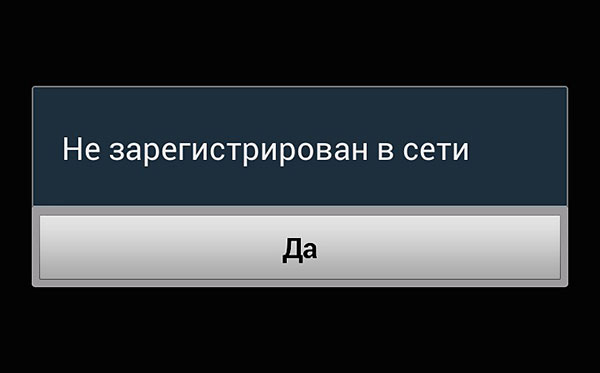
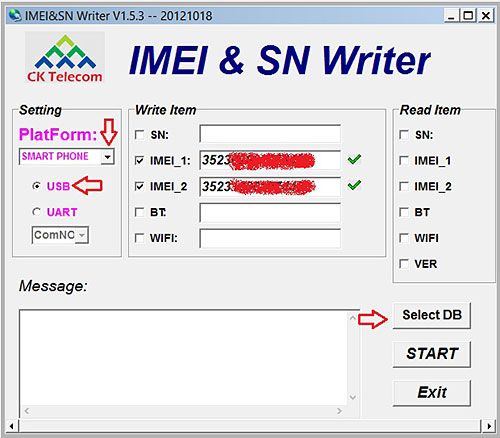
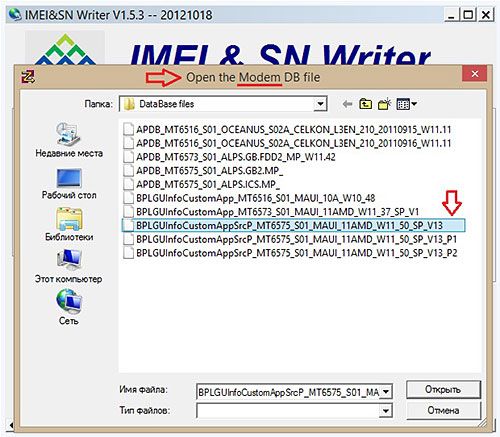
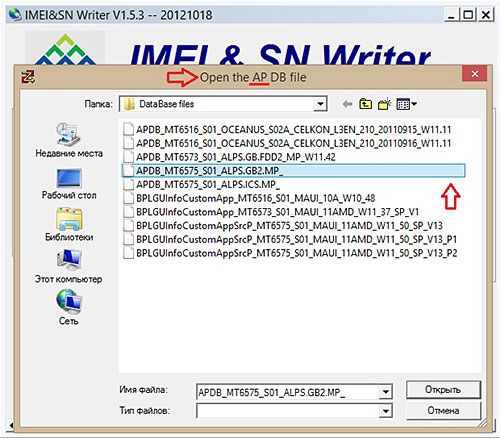
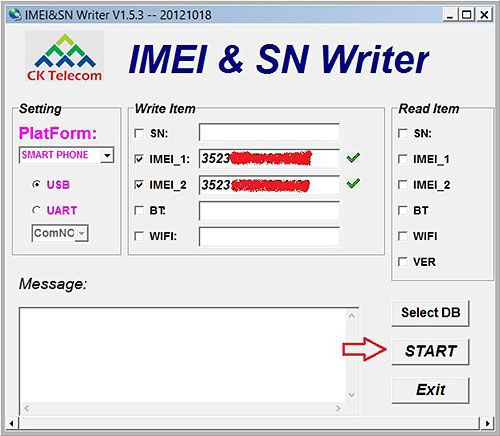













.jpg)
.jpg)
.jpg)
.jpg)
.jpg)
